
Sambungan jaringan simpenan sing aman lan ijol-ijolan informasi ing antarane kasebut langsung ana hubungane karo port mbukak. Sambungan lan transmisi lalu lintas digawe liwat port tartamtu, lan yen ditutup ing sistem kasebut, ora bakal bisa ditindakake proses kasebut. Amarga iki, sawetara pangguna kasengsem nerasake nomer siji utawa luwih kanggo nyetel sesambungan piranti. Dina iki kita bakal nuduhake kepiye tugas ditindakake ing sistem operasi adhedhasar kernel Linux.
Kita mbukak port ing Linux
Sanajan akeh distribusi duwe alat manajemen jaringan sing dibangun ing gawan, solusi kasebut asring ora ngidini sampeyan ngatur pambukaan port. Pandhuan ing artikel iki bakal adhedhasar aplikasi tambahan sing diarani Iptables, solusi kanggo nyunting setelan firewall nggunakake hak istimewa superiter. Ing kabeh OS dibangun ing Linux, bisa uga padha, kajaba prentah instalasi beda, nanging kita bakal ngomong babagan iki.
Yen sampeyan pengin ngerti port endi sing wis mbukak ing komputer, sampeyan bisa nggunakake sarana console dibangun ing utawa tambahan. Sampeyan bakal nemokake pandhuan sing rinci babagan nemokake informasi sing dibutuhake ing artikel liyane kanthi ngeklik link ing ngisor iki, lan kita bakal miwiti analisis langkah-langkah kanggo mbukak port.
Waca Luwih maneh: Mirsani Port Open ing Ubuntu
Langkah 1: Instal iptables lan ndeleng aturan
Utilitas Iptables ora pisanan dilebokake ing sistem operasi, dadi sampeyan kudu nginstal dhewe saka gudang resmi, lan banjur bisa nggarap aturan kasebut lan ngowahi kabeh cara. Instalasi ora akeh wektu lan ditindakake liwat konsol standar.
- Mbukak menu banjur mbukak "Terminal". Sampeyan uga bisa nindakake iki nggunakake hotkey standar. Ctrl + Alt + T.
- Ing distribusi adhedhasar Debian utawa Ubuntu, tulis
sudo apt nginstal iptableskanggo mbukak instalasi, lan ing bangunan adhedhasar Fedora -sudo yum nginstal iptables. Sawise mlebu, penet tombol Ketik. - Aktifake hak superuser kanthi nulis sandhi kanggo akun sampeyan. Wigati dimangerteni manawa karakter ora ditampilake sajrone input, iki ditindakake kanggo njamin safety.
- Enteni instalasi rampung lan sampeyan bisa verifikasi kegiatan alat kanthi ndeleng dhaptar standar aturan sing digunakake
sudo iptables -L.


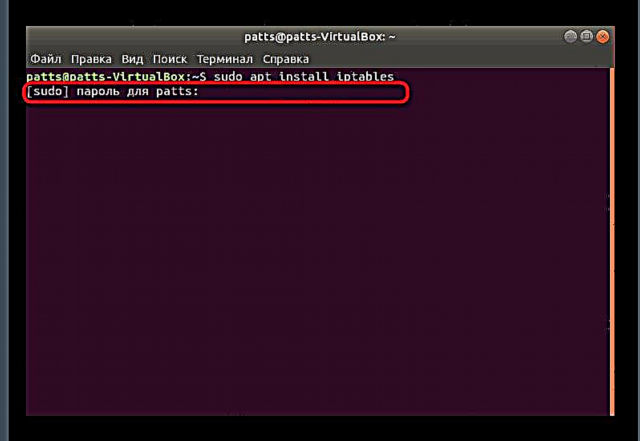

Kaya sing sampeyan ngerteni, distribusi kasebut saiki duwe prentahiptablestanggung jawab kanggo ngatur sarana jeneng sing padha. Sawise maneh, kita kelingan manawa alat iki bisa dianggo minangka oyod, mula baris kasebut kudu awalan awalansudo, lan banjur mung sisa nilai lan bantahan.
Langkah 2: Ngaktifake Komunikasi
Ora ana port sing bisa normal yen utilitas nglarang ijol-ijolan informasi ing tingkat aturan firewall dhewe. Kajaba iku, kekurangan aturan sing dibutuhake ing mangsa ngarep bisa nyebabake macem-macem kesalahan sajrone diterusake, saengga kita kudu menehi saran supaya sampeyan tindakake langkah-langkah iki:
- Priksa manawa ora ana aturan ing file konfigurasi. Luwih becik nulis pesen supaya bisa ngilangi, nanging katon kaya ngono:
sudo iptables -F. - Saiki kita nambah aturan kanggo data input ing komputer lokal kanthi masang baris kasebut
sudo iptables -A INPUT -i lo -j ACCEPT. - Bab prentah sing padha -
sudo iptables -A OUTPUT -o lo -j ACCEPT- tanggung jawab kanggo aturan anyar kanggo ngirim informasi. - Tetep mung kanggo njamin interaksi normal aturan ing ndhuwur, supaya server bisa ngirim paket maneh. Kanggo nindakake iki, sampeyan kudu nglarang koneksi anyar, lan sing uga lawas ngidini. Iki rampung liwat
sudo iptables -A INPUT -m state --state ESTABLISHED, RELATED -j ACCEPT.


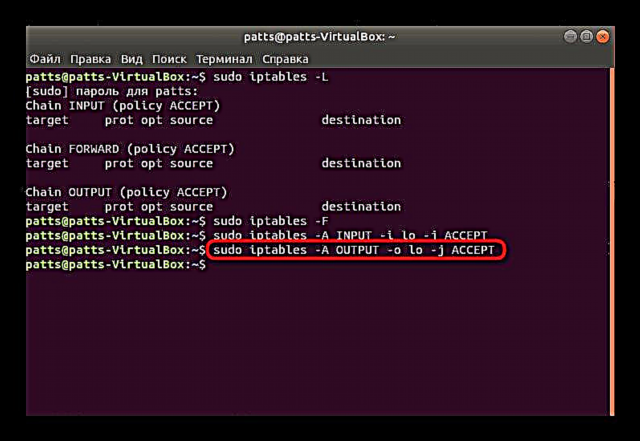

Thanks kanggo paramèter ing ndhuwur, sampeyan wis mastikeun data lan ngirim data sing bener, sing ngidini sampeyan gampang sesambungan karo server utawa komputer liyane. Tetep mung mbukak port-port sing bakal ditindakake.
Langkah 3: Mbukak port sing dibutuhake
Sampeyan wis kenal karo prinsip sing ana aturan anyar sing ditambahake ing konfigurasi Iptables. Ana sawetara bantahan kanggo mbukak port tartamtu. Ayo goleki prosedur iki nggunakake conto port populer nomer 22 lan 80.
- Bukak console banjur ketik rong printah ing ngisor iki:
sudo iptables -A INPUT -p tcp - deleng 22 -j ACCEPT.
sudo iptables -A INPUT -p tcp --dhukung 80 -j ACCEPT - Saiki priksa dhaptar aturan supaya priksa manawa port kasebut diterusake kanthi sukses. Digunakake kanggo printah sing wis biasa iki
sudo iptables -L. - Sampeyan bisa menehi tampilan sing bisa diwaca lan nampilake kabeh rincian nggunakake argumentasi tambahan, mula garis kasebut bakal kaya:
sudo iptables -nvL. - Ngganti kabijakan dadi standar liwat
sudo iptables -P INPUT DROPlan sampeyan bisa kanthi aman miwiti kerja antarane simpul.

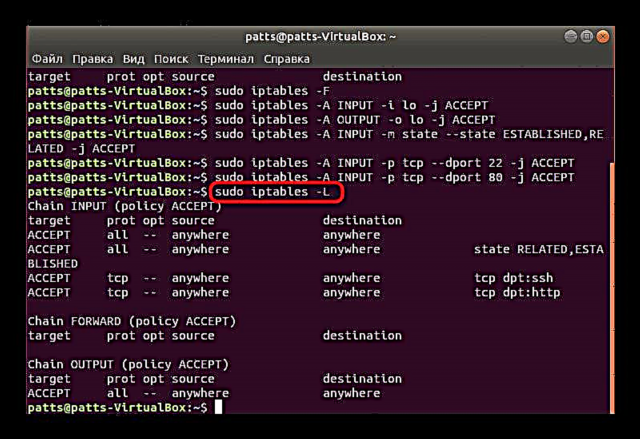

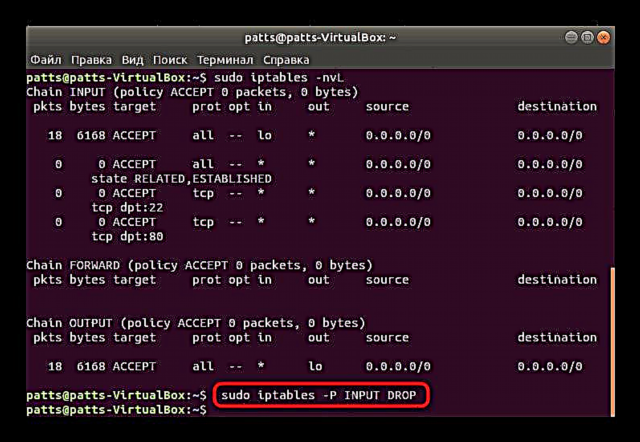
Ing kasus nalika administrator komputer wis ngetrapake aturan kasebut ing alat kasebut, dheweke ngatur mbuwang paket nalika nyedhak, umpamane,sudo iptables -A INPUT -j DROPsampeyan kudu nggunakake printah sudo iptables liyane:-Ku INPUT -p tcp --dhaptar 1924 -j ACCEPTing pundi 1924 - nomer port. Iki nambah port sing perlu kanggo wiwitan chain, banjur paket kasebut ora dibuwang.

Banjur sampeyan bisa nulis baris sing padhasudo iptables -Llan priksa manawa kabeh wis diatur kanthi bener.

Saiki sampeyan ngerti carane port diterusake ing sistem operasi Linux kanthi nggunakake sarana iptables tambahan minangka conto. Kita menehi saran supaya sampeyan tindakake baris sing katon ing console nalika mlebu printah, iki bakal bisa ndeteksi kesalahan nalika cepet, lan bisa ngilangi.











